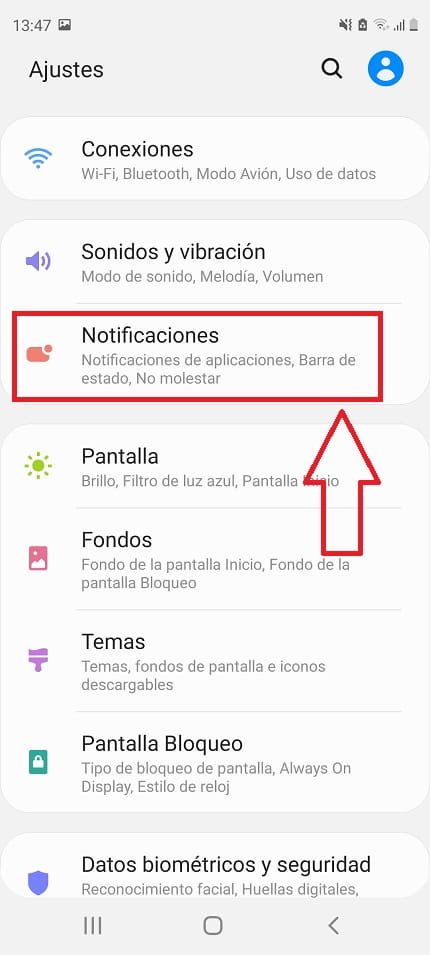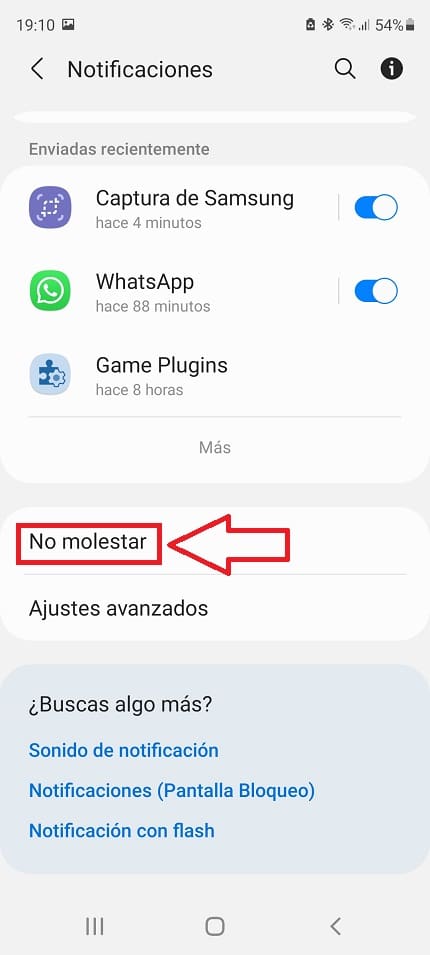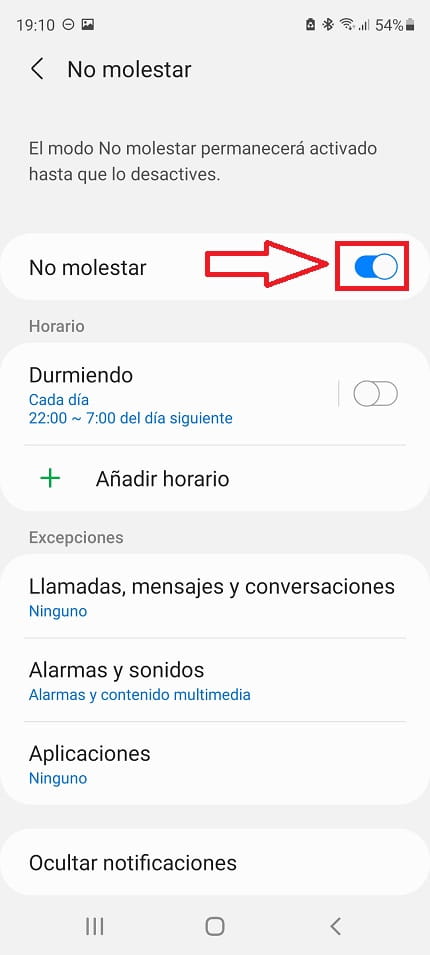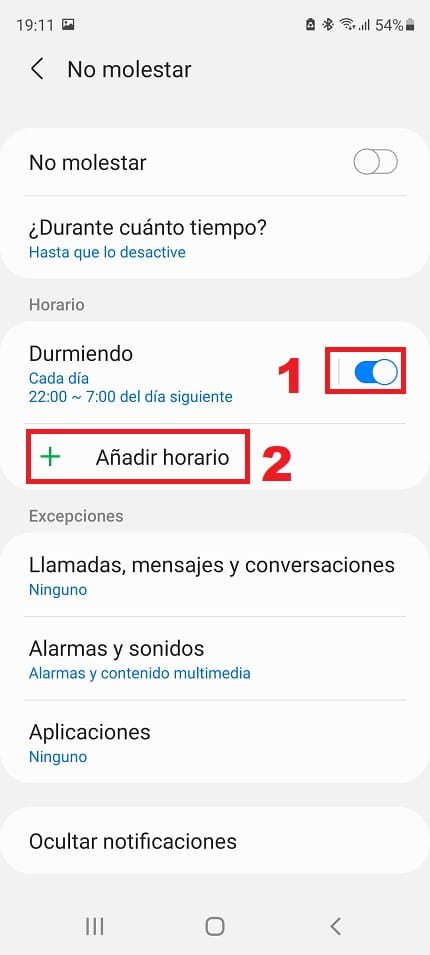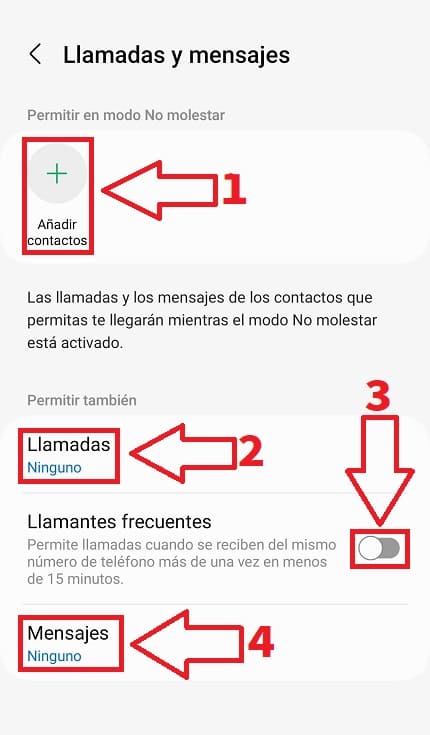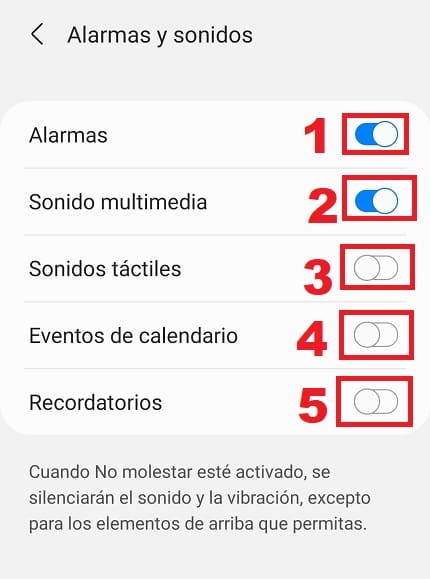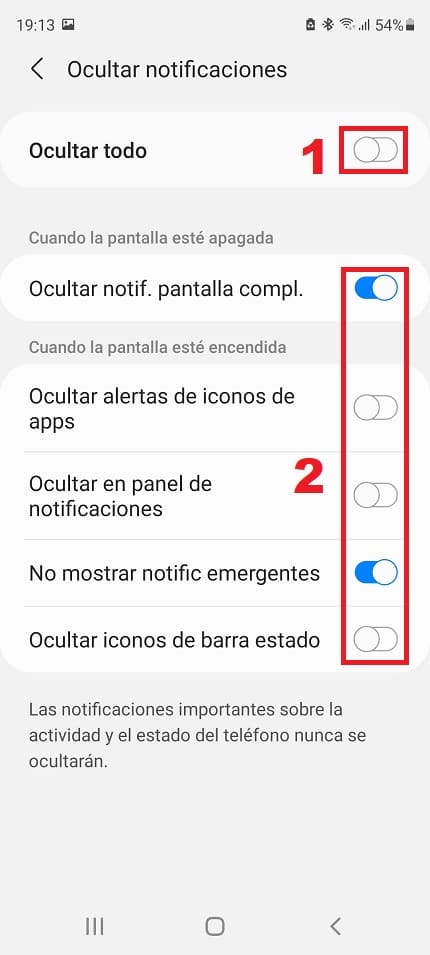Entiendo tu molestia con las notificaciones constantes de aplicaciones como WhatsApp, llamadas telefónicas y solicitudes de amistad en Facebook. Es importante tener control sobre estas interrupciones, especialmente si prefieres mantener cierta privacidad en tus actividades en línea. En nuestro blog «El Androide Verde», hemos abordado diversas formas de proteger tu privacidad en las redes sociales, como desactivar las notificaciones de WhatsApp, escuchar mensajes de voz de WhatsApp de forma discreta y bloquear usuarios en Instagram sin que se den cuenta.
Hoy, vamos a explorar una función menos conocida pero muy útil que se encuentra en los últimos modelos de Samsung Galaxy: el modo «No Molestar». Esta función te permite tomar un respiro del mundo que te rodea al evitar distracciones innecesarias. Te mostraremos cómo activar y desactivar esta función en los modelos Samsung S24, S24+ y S24 Ultra.
Tabla de contenidos
- 1 ¿Qué Significa No Molestar En Samsung?
- 2 Como Configurar No Molestar En Samsung Galaxy S24, S24+ y S24 Ultra Paso a Paso 2025
- 3 Como Activar Modo No Molestar En Samsung S24, S24+ y S24 Ultra Fácil y Rápido 2025
- 4 Como Programar El Modo No Molestar En Samsung S24, S24+ y S24 Ultra 2025
- 5 Como Permitir Llamadas En Modo No Molestar En Samsung Galaxy S24, S24+ y S24 Ultra 2025
- 6 Como Desactivar El Modo No Molestar En Samsung Fácil y Rápido 2025
¿Qué Significa No Molestar En Samsung?
El modo «No Molestar» es una opción que te permite bloquear todas las llamadas, mensajes de texto y notificaciones durante un período de tiempo específico. Esto te permite concentrarte en tus tareas sin interrupciones, o evitar llamar la atención durante reuniones o eventos importantes. Además, tener activado este modo puede ayudarte a ahorrar batería en tu Samsung Galaxy S24, S24 Plus y S24 Ultra al reducir el consumo de energía relacionado con las notificaciones constantes.
Como Configurar No Molestar En Samsung Galaxy S24, S24+ y S24 Ultra Paso a Paso 2025
Para activar el modo «No Molestar» en Samsung S24, S24 Plus y S24 Ultra, primero debes acceder a la aplicación de «Ajustes» en tu teléfono. Luego, selecciona la opción «Notificaciones».
A continuación, debes buscar y seleccionar la opción «No Molestar».
Como Activar Modo No Molestar En Samsung S24, S24+ y S24 Ultra Fácil y Rápido 2025
En la pantalla siguiente, simplemente activa el interruptor de la opción «No Molestar«.
Como Programar El Modo No Molestar En Samsung S24, S24+ y S24 Ultra 2025
Para programar el modo «No Molestar» en tu Samsung S24 durante un intervalo de horas, sigue estos pasos:
- Por defecto, encontrarás un horario predeterminado llamado «Durmiendo», con un intervalo de «Cada día de 22:00 a 7:00 del día siguiente».
- También tienes la opción de agregar un horario personalizado de activación.
Como Permitir Llamadas En Modo No Molestar En Samsung Galaxy S24, S24+ y S24 Ultra 2025
También es importante destacar que puedes establecer excepciones en el modo «No Molestar» en tu Samsung S24. Esto te permite evitar llamadas no deseadas, excepto en casos específicos que configures previamente. Para hacerlo:
- Añade los contactos de los cuales deseas permitir llamadas.
- Decide si deseas permitir solo llamadas entrantes o todas las llamadas.
- Puedes permitir llamadas desde números frecuentes.
- Opcionalmente, puedes bloquear los mensajes durante este período.
Además, tendrás la opción de configurar las «Alarmas y Sonidos», que incluyen:
- Alarmas.
- Sonido Multimedia.
- Sonidos táctiles.
- Eventos del calendario.
- Recordatorios.
Para evitar interrupciones, también podemos ocultar las notificaciones:
1. Ocultar todo.
2. Ocultar cuando la pantalla esté apagada o encendida.
Como Desactivar El Modo No Molestar En Samsung Fácil y Rápido 2025
En cualquier momento, podemos desactivar el modo «No Molestar» en Samsung Galaxy S24, S24 Plus y S24 Ultra. Para hacerlo, simplemente sigue estos pasos:
- Desliza hacia abajo el panel de notificaciones.
- Toca el icono «No Molestar» para desactivarlo.
Si aún tienes dudas, ¡no dudes en dejarme un comentario! Y recuerda compartir este contenido con amigos y familiares en tus redes sociales. ¡Gracias por todo!.